Bemærk!: Denne artikel er tjent sit formål, og fjernes snart. For at forhindre meddelelser om "Siden blev ikke fundet", fjerner vi de links, som vi kender til. Hvis du har oprettet links til denne side, skal du fjerne dem og sammen vi internettet tilsluttet.
-
Markér den slide, der indeholder den baggrundsgrafik, du vil skjule.
-
PowerPoint til Mac 2011: Klik på baggrundunder Temaindstillingerunder fanen temaer , og klik derefter på Skjul baggrundsgrafik.
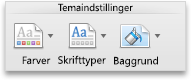
Nyere versioner af PowerPoint til macOS: Klik på Formatér baggrundi Tilpasunder fanen design , og markér derefter afkrydsningsfeltet Skjul baggrundsgrafik .
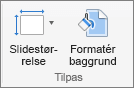
Se også
Bruge et billede som baggrund på et dias
Føj baggrundsgrafik eller gennemsigtige billeder (vandmærker) til dine slides i PowerPoint til Mac
Fjerne en baggrundsgrafik eller et vandmærke fra dine slides i PowerPoint til Mac










